A Minecraft mostantól a Microsoft tulajdonában van. nem ingyenes. Annak ellenére, hogy nem ingyenes, a Minecraft az egyik legnépszerűbb játék a világon.
Ebben a cikkben bemutatom, hogyan kell telepíteni a Minecraftot az Ubuntu 18-ra.04 LTS. Először megmutatom, hogyan kell telepíteni a Minecraftot a hivatalos weboldalról. Ezután megmutatom, hogyan kell SNAP csomagként telepíteni. Ezután megmutatom, hogyan kell telepíteni a Minecraft-ot az APT csomagkezelő segítségével. Kezdjük el.
A Minecraft letöltése és telepítése a hivatalos webhelyről:
A Minecraft Java programozási nyelven íródott. Tehát a Minecraft futtatásához telepíteni kell a Java Development Kit (JDK) szoftvert az Ubuntu 18-ra.04 LTS gép.
A JDK elérhető az Ubuntu 18 hivatalos csomagtárában.04 LTS. Így könnyen telepíthető.
Először frissítse az Ubuntu 18 APT csomagtárház gyorsítótárát.04 LTS a következő paranccsal:
$ sudo apt frissítés
A APT A csomag tárház gyorsítótárát frissíteni kell.
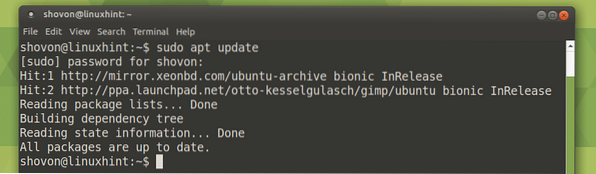
Most telepítse OpenJDK 8 a következő paranccsal:
$ sudo apt telepítse az openjdk-8-jdk fájlt
Most nyomja meg y majd nyomja meg
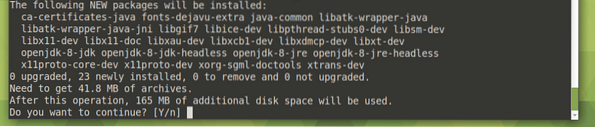
OpenJDK telepíteni kell.

Most ellenőrizze, hogy JDK a következő paranccsal dolgozik:
$ javac -verzióMint láthatja, működik.

Most keresse fel a Minecraft hivatalos webhelyét a következő címen: https: // minecraft.net / hu-us / letöltés /?ref = bm
A következő oldalt kell látnia. Kattintson Letöltés az alábbi képernyőképen jelölt módon.
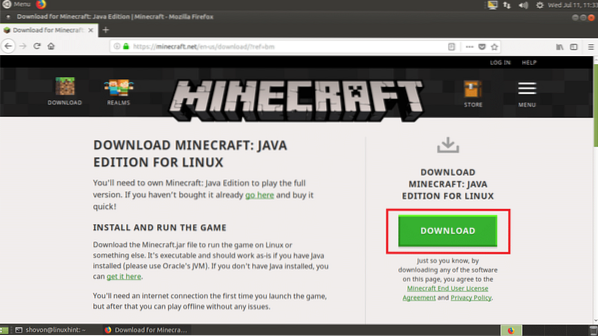
Most kattintson a gombra Fájl mentése majd kattintson a gombra rendben.
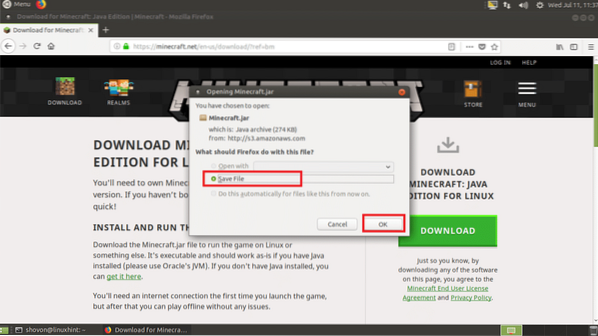
Minecraft le kell tölteni.
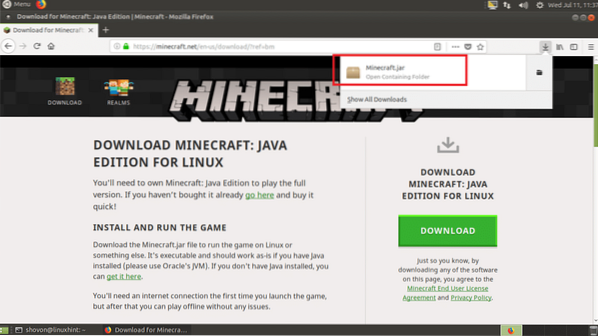
Most lépjen a ~ / Downloads könyvtárba a felhasználó HOME könyvtárában, a Minecraft-ban.tégelynek ott kell lennie.
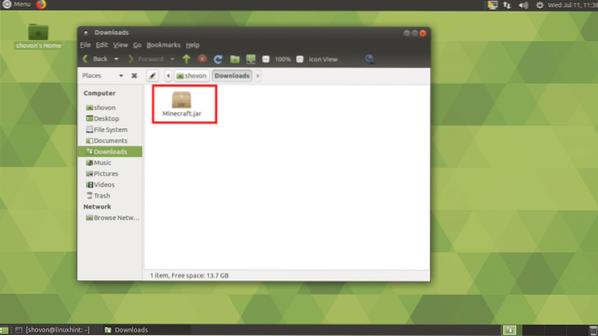
Most meg kell készítenie a Minecraft-ot.jar fájl futtatható. Kattintson a jobb gombbal a Minecraft-ra.jar fájlt, és kattintson a Tulajdonságok gombra.
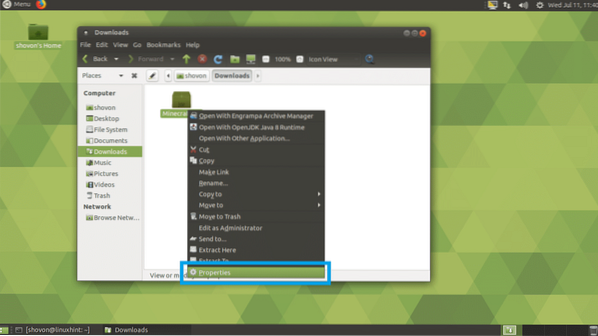
Látnia kell a következő ablakot. Most kattintson a gombra Engedélyek fülre.
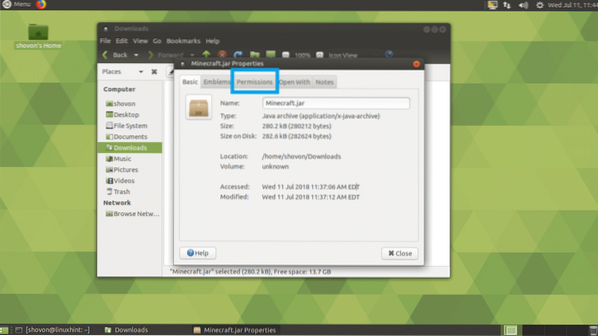
Látnia kell a következő ablakot. Jelölje be A fájl végrehajtása programként jelölőnégyzet az alábbi képernyőképen.
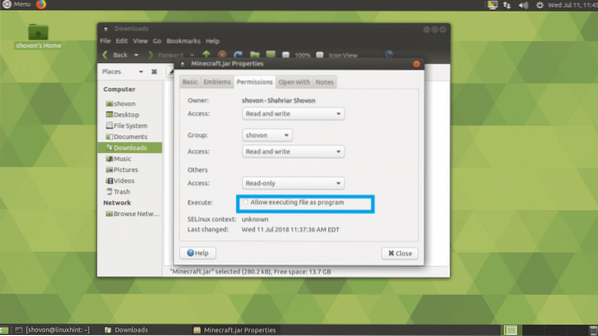
Most kattintson a gombra Bezárás.
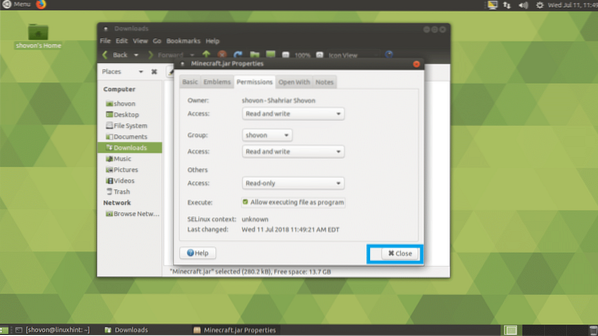
Most kattintson a jobb gombbal a Minecraft.befőttes üveg fájlt, és kattintson a gombra Megnyitás OpenJDK Java 8 futásidejű alkalmazással.
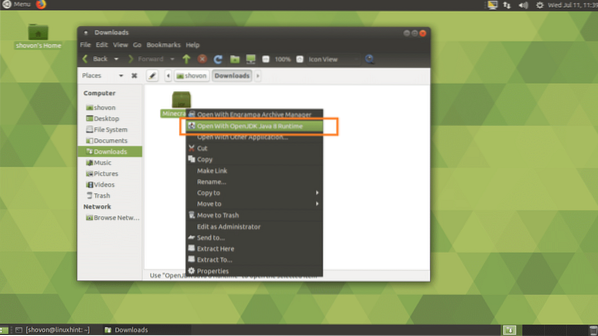
Látnia kell a következő ablakot. A Minecraft launcher letöltése.
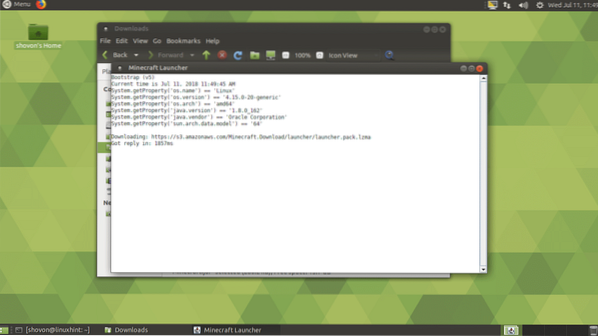
Miután az indító letöltése befejeződött, látnia kell a Minecraft bejelentkezési ablakát. Ha már rendelkezik Minecraft-fiókkal, írja be ide hitelesítő adatait, majd kattintson a gombra Belépés.
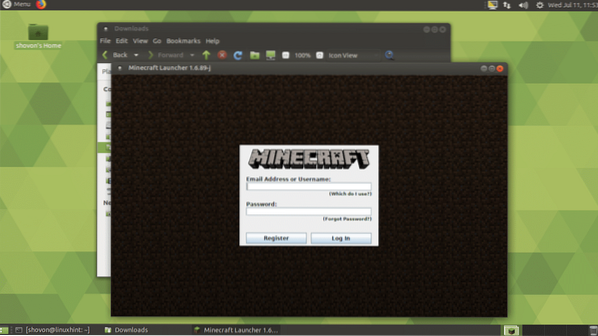
Ha nincs Minecraft-fiókja, kattintson a gombra Regisztráció és webböngészőjének meg kell nyitnia a regisztrációs oldalt, amint az az alábbi képernyőképen látható. Írja be adatait és kattintson a gombra Fiók létrehozása és kövesse végig. A Minecraft nem ingyenes. Az írás idején a Minecraft egy példánya 26-ba kerül.95 $. Ha csak regisztrál, és nem vásárolja meg a Minecraft-ot, akkor az írás idején képesnek kell lennie arra, hogy 100 órát játszhasson ingyen. A bemutató verzió elég jó azok számára, akik vásárlás előtt kipróbálják a Minecraft-ot. Felkeresheti a demó verziót is, hogy ellenőrizze, képes-e számítógépe futtatni a Minecraft-ot. Ha számítógépe képes futtatni a Minecraft-ot, és Önnek tetszik, akkor bármikor megvásárolhatja a Minecraft-ot. Semmi gond.
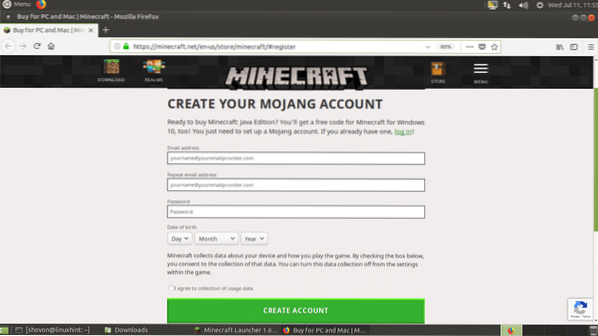
Amint láthatja, ingyenes fiókkal vagyok bejelentkezve. Most kattintson a gombra Demo lejátszása a Minecraft bemutató verziójának lejátszásához.
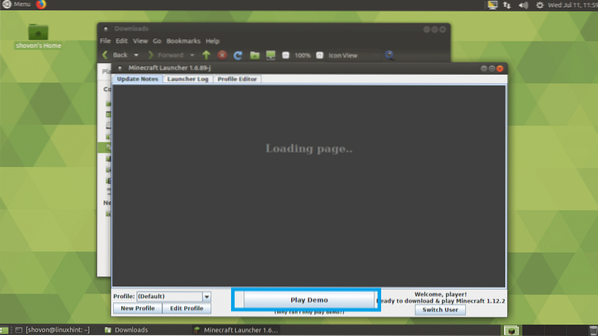
A játék bemutató verzióját le kell tölteni, amint az az alábbi képernyőképen látható.
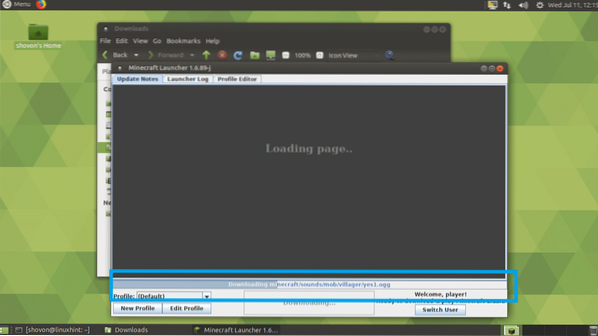
Miután a letöltés befejeződött, kattintson a gombra Demo lejátszása.
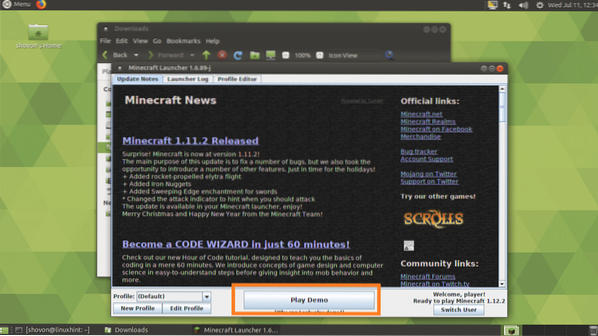
A Minecraft-nak el kell indulnia, amint az az alábbi képernyőképen látható. Jó szórakozást a Minecraft játékához.
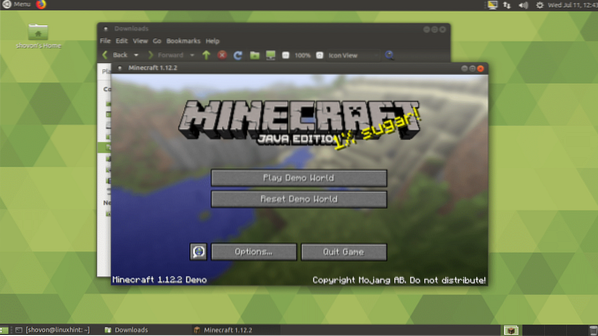
A Minecraft Snap csomag telepítése:
A Minecraft snap csomagként érhető el az Ubuntu 18-on.04 LTS. A Minecraft snap csomag telepítéséhez futtassa a következő parancsot:
$ sudo snap install minecraft
A Minecraft snap csomagjának el kell kezdenie a letöltést.

Miután ez megtörtént, képesnek kell lennie arra, hogy elindítsa a Minecraft alkalmazást a Alkalmazás menü. Nem fogom részletesen bemutatni, mivel sok időbe telik a letöltés befejezése. De működnie kell.
A Minecraft telepítése PPA használatával:
A Minecraft telepíthető az APT csomagkezelő segítségével. Csak hozzá kell adni a nem hivatalos PPA nak,-nek Minecraft.
A Minecraft nem hivatalos PPA hozzáadásához futtassa a következő parancsot:
$ sudo add-apt-repository ppa: flexiondotorg / minecraft
Most nyomja meg

A nem hivatalos Minecraft PPA hozzá kell adni, és a APT A csomag tárház gyorsítótárát frissíteni kell.

Most futtassa a következő parancsot a telepítéshez Minecraft tól PPA:
$ sudo apt install minecraft-installer
Most nyomja meg y majd nyomja meg
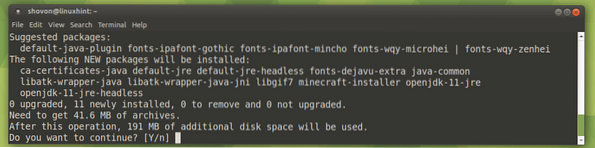
A APT a csomagkezelőnek el kell kezdenie a letöltést Minecraft csomagok és azok függőségei.

Néhány perc múlva telepíteni kell a Minecraft-ot. A telepítés után meg kell találnia a Alkalmazás menü az Ubuntu 18-ból.04 LTS.
Tehát így telepíti a Minecraft-ot az Ubuntu 18-ra.04 LTS. Köszönjük, hogy elolvasta ezt a cikket.
 Phenquestions
Phenquestions


